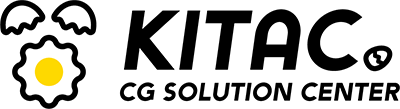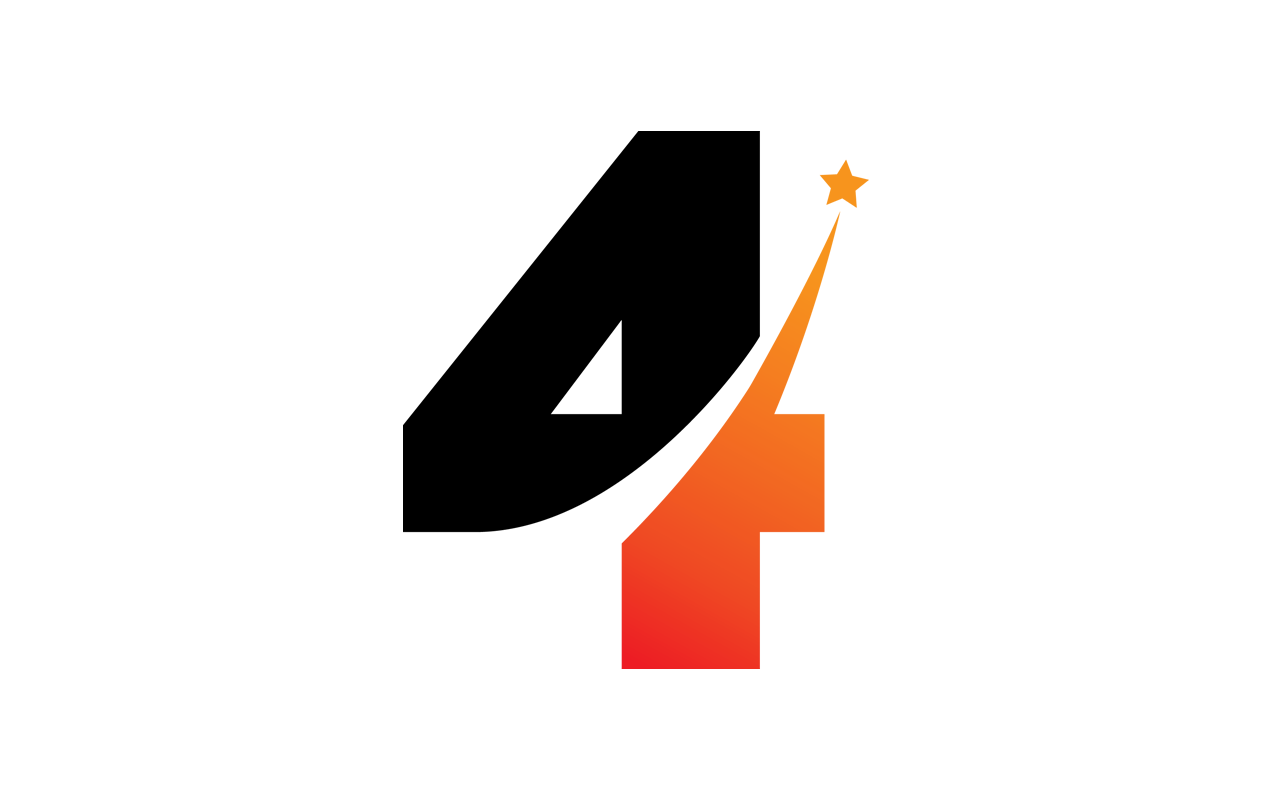この記事の要点

GA4の「レポートのスナップショット」はWebサイトの状況が概観できる、便利なレポートです。週に一度くらいは見ておくクセをつけましょう。
GA4の「レポート」
GA4には、大きく5つのメニューがあります。
- ホーム
- レポート
- 探索
- 広告
- 設定
今回は、このうちの「2. レポート」について解説します。
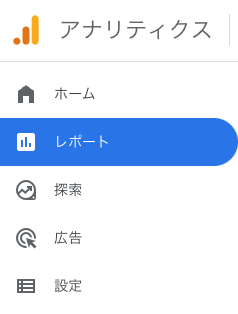
「レポート」は、Google側が用意してくれた集計データにアクセスできるメニューです。
てっとり早く主要なデータを確認するなら、まず「レポート」を開きましょう。
レポートのスナップショット
「レポートのスナップショット」は、「レポート」の中で最もサイトの全体像が把握しやすい画面です。
例えば、下記のデータを確認できます(一例)。
○ ユーザー数(うち新規ユーザー数)
○ 平均エンゲージメント(操作)時間
○ 過去30分間のユーザー数
○ 流入元ランキング
○ ページ別アクセスランキング
○ コンバージョン数
○ Insights(分析情報)
サイトの状態をみる上で、主要なデータはだいたいスナップショットで確認できます。また、各ボックスのテキストリンクをクリックすると、それぞれ詳細なデータが表示されます。
Insights(分析情報)
レポートのスナップショットで確認できる、「Insights」は、大きく変化した数値をピックアップして、コメント付きで提示してくれる親切機能です。
例えば、下記のような分析情報をくれます。
- 参照元「○○○」のユーザーが大幅下落
- ページ「○○○」の新規ユーザーが急上昇
- 先月:コンバージョン経路の90%が Organic Search から
これを定期的に確認しておけば、サイトの健康診断みたいになります。
※Insightsも、スナップショットのボックス内の「すべての統計情報を表示」リンクをクリックすれば、一覧が表示されます。
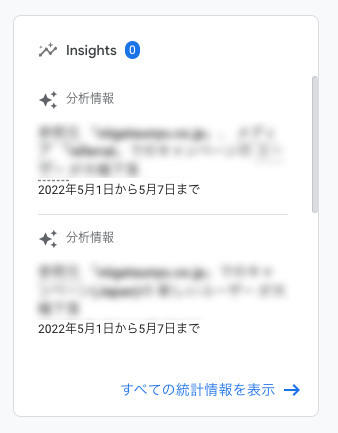

GA4は一見とっつきづらいですが、「レポートのスナップショット」だけでもざっと見ておくと、簡単な健康診断ができて良いですね。